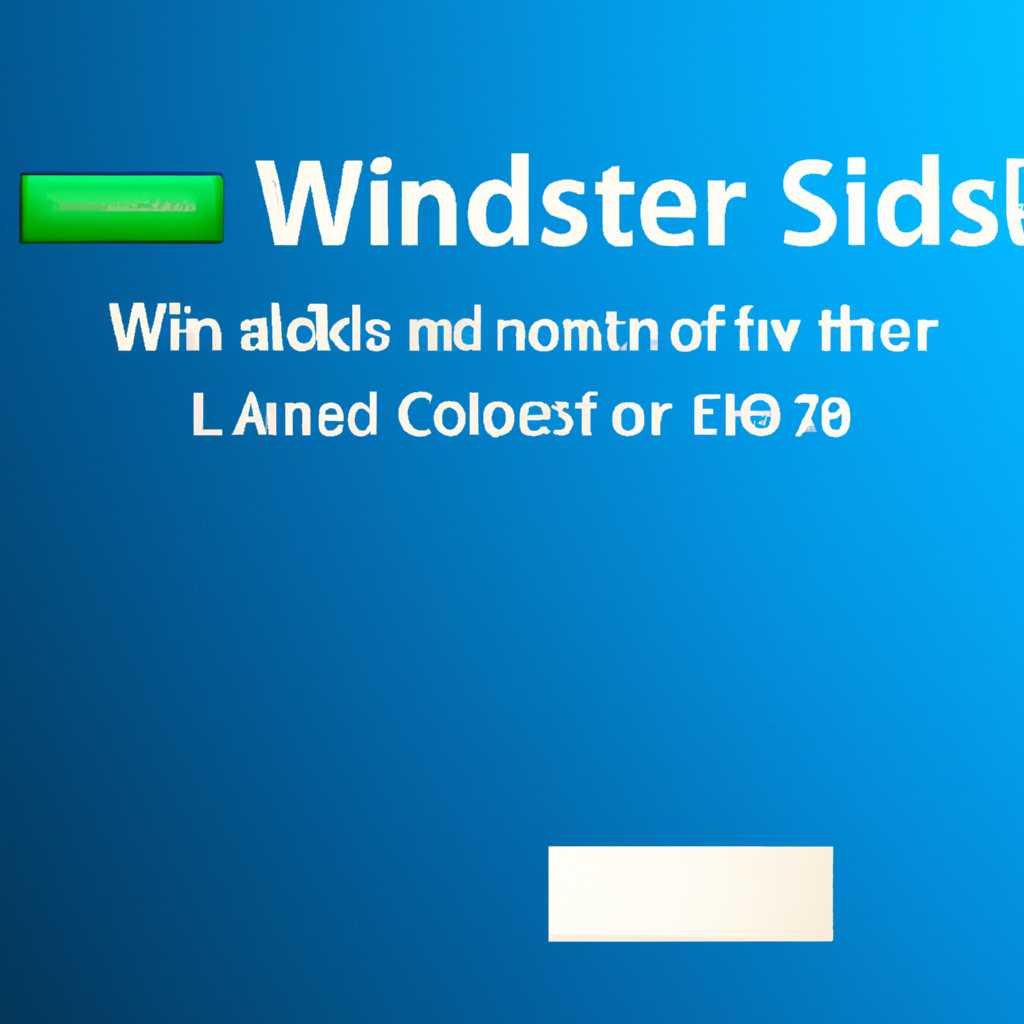Что такое папка WinSxS в Windows 10 и как ее очистить
Одной из самых объемных папок на диске системы Windows 10 является папка WinSxS. Она занимает значительный размер дискового пространства и зачастую вызывает вопросы у пользователей. В этой статье мы проведем анализ данной папки, расскажем о ее содержимом и рекомендуемые способы ее очистки.
Папка WinSxS предназначена для хранения файлов, связанных с компонентами Windows, обновлениями и резервными копиями. При выполнении обновлений системы или установке новых компонентов данные файлы необходимы для правильного функционирования. Однако со временем размер папки WinSxS может значительно увеличиться, что может негативно сказаться на свободном месте на диске. В этом случае рекомендуется выполнить очистку папки WinSxS.
Есть два варианта очистки папки WinSxS: автоматическая и вручную. Для автоматической очистки можно воспользоваться командной строкой. Для этого нужно нажать Win+R, ввести cmd и нажать Enter. В открывшемся окне вводим команду DISM.exe /online /Cleanup-Image /StartComponentCleanup. Эта команда выполнит очистку компонентов, связанных с неустановленными обновлениями и позволит узнать объем свободного места, освобожденного в результате выполнения очистки.
Что такое папка WinSxS в Windows 10 и как ее очистить
Здравствуйте! Если вы интересуетесь вопросом о папке WinSxS в Windows 10 и способах ее очистки, то вы пришли по адресу. Давайте разберемся, что это за папка и как ее правильно очистить.
Папка WinSxS (Windows Side by Side) — это специальный каталог в операционной системе Windows 10, где хранятся все файлы и компоненты, необходимые для функционирования системы и ее приложений. Этот каталог играет важную роль в поддержке обратной совместимости программ и процессов.
Зачастую папка WinSxS может занимать значительное количество места на диске, особенно на системном диске C. Поэтому многим пользователям интересно узнать, как можно уменьшить размер этой папки и освободить дополнительное место на диске.
Существует несколько способов очистки папки WinSxS:
| Способ | Описание |
|---|---|
| Автоматическая очистка | Для выполнения автоматической очистки папки WinSxS в Windows 10 можно использовать встроенную функцию Очистки диска. Для этого нужно нажать правой кнопкой мыши на диск C, выбрать «Свойства», затем во вкладке «Общее» нажать кнопку «Очистить». В появившемся окне выбрать пункт «Системные файлы» и отметить галочкой «Расширенные параметры очистки системы». В списке выбрать пункт «Windows Update Cleanup» и нажать «ОК» для запуска очистки. При этом будут удалены все ненужные файлы и обновления, связанные с Windows. |
| Ручная очистка | Для более глубокой очистки папки WinSxS можно воспользоваться командой DISM. Для этого нужно открыть командную строку от имени администратора, ввести команду «Dism /online /Cleanup-Image /StartComponentCleanup» и нажать Enter. Эта команда выполнит анализ каталога WinSxS и удалит все неиспользуемые и временные файлы. |
| Очистка папки вручную | Если вы хотите иметь полный контроль над очисткой папки WinSxS, то можете удалить файлы вручную. Для этого нужно открыть проводник, перейти по пути «C:\Windows\WinSxS» и удалить ненужные файлы и папки. |
Важно отметить, что папку WinSxS очищать только в случае необходимости и с большой осторожностью. Неправильное удаление файлов может привести к неполадкам в системе и потере функциональности некоторых программ и процессов.
Теперь вы знаете, что такое папка WinSxS в Windows 10 и как ее очистить. Выберите подходящий для вас способ очистки и освободите дополнительное место на диске!
Правильная очистка папки WinSxS в Windows 10, 8 и Windows 7
Очистка папки WinSxS может быть полезна для освобождения дискового пространства. В Windows 10 и Windows 8 эта очистка выполняется автоматически с использованием функции «Системные файлы» в инструменте Очистка диска. Она удаляет ненужные файлы и компоненты, связанные с устаревшими обновлениями.
В Windows 7 очистка папки WinSxS не выполняется автоматически. Однако, если вам необходимо почистить эту папку вручную, я рекомендую использовать следующую команду командной строки:
- Запустите командную строку от имени администратора. Для этого щелкните правой кнопкой мыши по кнопке «Пуск» и выберите «Командная строка (администратор)».
- В командной строке введите следующую команду:
DISM /online /Cleanup-Image /StartComponentCleanup
Эта команда запускает сервис обновлений и выполняет удаление ненужных компонентов и содержимого папки WinSxS.
После ввода команды нажмите клавишу Enter и дождитесь завершения процесса очистки. Обратите внимание, что выполнение этой команды может занять некоторое время.
Чтобы узнать текущий размер папки WinSxS, введите следующую команду:
dir %windir%\winsxs
Команда покажет размер папки в байтах, килобайтах или мегабайтах.
Важно отметить, что папка WinSxS содержит обновления и компоненты, связанные с последними обновлениями системы. Если вы удалите некоторые компоненты или обновления, это может привести к нестабильности системы или некорректной работе определенных функций.
Поэтому перед выполнением очистки папки WinSxS убедитесь, что вы полностью понимаете, что делаете, и работайте внимательно.
Видео:
WinSxS занимает много места — что это за папка? Можно ли удалить вручную? Очистка WinSxS на Windows!
WinSxS занимает много места — что это за папка? Можно ли удалить вручную? Очистка WinSxS на Windows! by Sean King 2,615 views 9 months ago 6 minutes, 41 seconds